この記事はこんな人にオススメです。
現在、私自身がWebデザイナーとして働いており、「これからWeb業界を目指す人」に向けて、必要なスキルや実践的な学び方についてお伝えしたいと思います。
なぜこの記事を書いたかというと、
**「自分のように遠回りしてほしくない」**からです。
私は職業訓練校を卒業してから、実際に制作会社などで約4年間、下積みを重ねてきました。
この期間、正直しんどかったです。
「Webデザイナーになりたい」という気持ちも、何度もすり減りました。
だからこそ、この記事では最短でスキルを身につけるための具体的な方法もご紹介します。
さらに、現場で活躍するプロの視点から、
「これぐらいのスキルは持っていてほしい」というリアルな基準もお伝えします。
就職活動でも自然と評価されるスキルを、効率よく身につけていきましょう。
Webデザイナーに必要なスキル コーディング(コーダー)編
Webデザインの世界に飛び込むなら、まずは「ホームページを形にする力」が必要です。
ここでは、未経験からコーダーとして採用されるために必須となるスキルを、重要度と難易度に分けて紹介していきます。
HTML 必要度★★★★★ 難易度 ★
ホームページの**土台(骨組み)**となるのがHTMLです。
文字や画像をWeb上に表示させるために、最初に学ぶべき言語ですね。
「HTMLが書けないとコーディングは始まらない」といっても過言ではありません。
とはいえ、HTMLは初心者でも習得しやすく、現在はHTML5が主流です。
初心者向けの「Progate(プロゲート)」を2〜3周ほどやれば、基礎はしっかり身につきます。
ちなみに、HTMLの構造が整っているとSEO(検索エンジン対策)にも有利になりますよ。
CSS 必要度★★★★★ 難易度 ★★~★★★★
CSSは、HTMLで作った骨組みに色やデザインを加える役割を持ちます。
今やCSS3が標準ですので、そちらを学習しましょう。
CSSがなければ、Webサイトはまるで「20年前のままの見た目」になってしまいます…。
基礎はProgateで学べますが、実際に3サイトほどコーディングしてみると理解が深まります。
意外と難しく感じる理由は、「レスポンシブ対応」にあります。
奥が深く、実装では一番時間がかかる箇所ですね。
レスポンシブコーディング 必要度★★★★★ めんどい度 ★★~★★★★★
レスポンシブとは、PC・スマホ・タブレットで見ても崩れないサイト設計のことです。
これが…けっこう大変!
「PCでは綺麗だったのに、スマホで見たらガタガタ…」なんてこともザラ。
技術というより、丁寧な設計と根気が試されるポイントです。
jQuery(JavaScript) 必要度★★★★ 難易度 ★★★★
Webサイトに「動き」をつけたいならjQueryです。
-
メニューをクリックで表示
-
タブで内容を切り替え
-
フワッと表示されるアニメーション
これらは今や当たり前の機能。
つまり、お客さんからすれば「付いていて当然」と思われています。
コードのコピペでも対応は可能ですが、細かい調整には知識が必要なので、最低限の理解はしておきたいところ。
JavaScriptをゼロから極める必要はありません。
なお、今では割とAIのコーディングが発達しているので基礎さえマスターしていれば、AI頼りでも悪くないですね。
WordPress(ワードプレス) 必要度★★★★ 難易度 ★★★
世界のWebサイトの約**37%**がWordPressで作られています。
私の案件も、ほとんどがWordPressです。
-
無料で使える
-
お知らせ・ブログ・問い合わせフォームが簡単に設置できる
-
SEOに強いプラグインも豊富
と、メリットが多いです。
セキュリティ面には注意が必要ですが、基本的なテーマ操作やカスタマイズができれば仕事の幅も広がります。
まずは無料テーマで操作に慣れ、「投稿ページ」「固定ページ」「パーマリンク」などの仕組みを理解すると良いでしょう。
PHP 必要度★★★ 難易度 ★★★★★
PHPはWordPressの基幹言語です。
「じゃあ絶対に覚えなきゃダメ?」
というと、基本的には触らなくてもサイト制作はできます。
ただし、WordPressをしっかりカスタマイズしたい場合はPHPが必要になります。
「この表示を消したい」とか、「ボタンの中の文言を条件で切り替えたい」など、実務で使うことも少なくありません。
まずはHTML・CSSから確実に
未経験からWeb業界を目指すなら、まずはHTMLとCSSの基礎をしっかり固めることが大事です。
次のステップで、jQueryやWordPressにチャレンジすれば、制作会社への就職にもグッと近づきます。
Webデザイナーに必要なスキル デザイン編
Webデザイナーとして働く以上、「デザインができる」ことは必須です。
ここでは、現場で求められるデザインスキルを3つに分けて紹介します。
Webサイトのデザイン 必要度★★★★★
「Webデザイナーなんだから、Webサイトのデザインができなきゃ始まらないよね!」
…その通りです。
たとえ名刺やチラシのデザインが得意でも、Webデザインはまったくの別物です。
紙と違って、情報の流れ・動線・画面サイズの違いなど、Webならではの設計力が求められます。
デザインの勉強中の方に伝えたいのは、
-
今のトレンド(色・余白・タイポグラフィ)を取り入れること
-
奇抜すぎず、ベーシックで見やすいデザインが中小企業にはウケること
「普通に見やすくて、ちょっとオシャレ」
これが実は一番ニーズがあるんです。
バナーのデザイン 必要度★★★★
バナーはWebデザイナーが最初に身につけやすいスキルの一つです。
よく「バナー模写から始めましょう!」と言われるのもそのため。
小さなパーツとはいえ、
-
写真や文字のバランス
-
見せたい情報の優先順位
-
色の使い方やフォント選び
など、実はデザインの基本がすべて詰まっているんです。
バナーが作れるようになると、
-
広告用の画像
-
Webサイトのメインビジュアル
-
SNS用の画像
なども制作できるようになります。
プロの現場では「2時間以内で納品」など、スピードも求められますが、まずは丁寧に1枚ずつ作ることが大事です。
LPページ(ランディングページ)のデザイン 必要度★★★★
LPとは、広告やSNSのリンク先になる1ページ完結型のWebページのことです。
報酬の相場は
-
初心者:5〜20万円
-
プロ:15〜40万円 ほど。
「フリーランス最初の仕事はLPが多い」なんて話もよく聞きますが、LPは奥が深い…。
なぜなら、LPには「成果」が求められるからです。
どれだけ見た目がオシャレでも、
「まったく売れなかった」→「次の依頼が来ない」
というシビアな世界です。
そのため、見た目だけじゃなく、構成・導線・心理的アプローチの設計力も必要。
難易度は高いですが、チャレンジする価値は十分あります!
デザインのまとめ
-
Webサイトのデザイン → 基本中の基本。とにかく数をこなして経験値を積む。
-
バナーのデザイン → 小さな範囲で構成力や表現力を鍛える。
-
LPデザイン → 一歩進んだスキル。実績ができると単価も高くなる。
「目を引く」「わかりやすい」「行動したくなる」
そんなデザインを作れるようになれば、一人前のWebデザイナーに近づけます!
Webデザイナーに必要な制作ソフト【現場目線で解説】
Webデザイナーとして働くうえで、ソフトの使いこなしはとても重要。
ここでは、現場でよく使われている制作ツールを紹介します。
Adobe XD or Figma 必要度★★★★★
現在のWebデザインの主流ツールといえば、この2つ。
XDはAdobe製、Figmaはブラウザで使える軽量デザインツールです。
【違いざっくり】
| XD(Adobe製) | Figma(独立系→Adobe買収未遂) |
|---|---|
| Adobe契約が必要 | 無料プランあり(共有がラク) |
| 軽い&使いやすい | チームでの共同作業が便利 |
| 徐々に廃止予定 | 今後の主流になりそう? |
Adobe illustrator(イラストレーター) 必要度★★★ (ロゴや印刷物も担当するなら★★★★★)
ロゴや名刺などベクターデータを扱うなら必須級のソフト。
拡大・縮小しても画質が劣化しないのが強みです。
私自身も、デザインのメインツールはイラレ。
Web用の素材を作ったり、アイコンを用意したりするときにも活躍します。
文字の整列や配置もラクで、細かいデザイン調整がしやすいのが魅力です。
Adobe Photoshop(フォトショップ) 必要度★★★★★
写真加工といえばフォトショ。
-
モデルのホクロを消す
-
背景の電線を消す
-
料理を美味しそうに見せる
など、画像を盛るならこのソフトしかない!
プロの現場では、写真を加工せずに使うことのほうが珍しいくらい。
SNSや広告、メインビジュアルでも活躍するので、使いこなせると重宝されます。
今は生成AIの機能もついているのでめちゃくちゃオススメです。
ただし…アプリがめちゃくちゃ重い。
高スペックPCでの使用をおすすめします。
Adobe Dreamweaver(ドリームウィーバー) 必要度★★
通称「ドリ」。HTML/CSS/JavaScript/PHPのコードが書けるエディタ。
FTP機能が内蔵されており、そのままサーバーにアップロードできるのが強み。
私自身は今でも使っていますが、正直なところプログラマーにはあまり人気がないツールです(笑)
今は「Visual Studio Code」や「Cursor」などの無料&高機能なエディタが主流なので、ドリは人を選びます。
Cursor(カーソル) 必要度★★★★
最近注目のコーディングエディタ。
AIアシスタントが超優秀で、コード補完や疑問点の質問もスムーズ。
Webフォントの設定やライブラリ導入もカンタンで、
「サクサク書きたい」「効率よく作業したい」人に向いています。
ただし、初心者は最初からAIに頼りすぎないように。
まずは手でコードを書いて構造を理解することも大事です。
FTP
サイトを公開するには、FTPソフトでサーバーにデータを転送する必要があります。
昔からある「FFFTP」は有名ですが、やや古く、
私は安定感と操作性のある「FileZilla(ファイルジラ)」を使用中。
-
接続設定もラク
-
大量のファイルも一括アップ可能
で、初心者にもおすすめです。
他にもあれば良いスキル
サーバー、ドメイン操作 必要度★★★★
サーバーを触ることはWeb制作をする上では外せません。
サーバーにログインして、メールアドレスを作ったり、SSL化したり。
レンタルサーバーを借りて学びましょう。
ちなみに初心者は、さくらサーバーをオススメしており、サイトのアクセスが多いところにはXserverやMixhostですね。
あのブロガーのマナブさんもMixhostを使っています。
SEO 必要度★★
サイトには人が来なくちゃ意味がありません…。
私集客もできますよなんて言うと、制作重視の会社なんかでは重宝されます。
アナリティクス、サーチコンソールの解析 必要度★★
SEOにも必要なスキルとして、アナリティクスとサーチコンソールの分析ですね。
そもそもなぜ人が来ていないのか?データをもとに分析をする必要がありますので。
ライティングスキル 必要度★★
Webデザイナーとして、サイトを作る際は、いかんせんライティングする機会が多いですね。
もちろん優良な会社様は、テキストは自分達で作ります!とかプロのライターを使ってもいいですよ!となるのですが…
Webサイトのことがあまりわからない中小企業のおっちゃんは、えっそんなん一緒にやってくれへんの?となるわけですよ。
いやいや、ライティングは別料金ですから…という話が通じるか通じないかは、その人の器量の良さと懐具合の豊かさによると思います…w
写真の撮影スキル 必要度★★
なぜか写真を撮るハメになりがちな、Webデザイナーです。
プロのカメラマンを雇って写真を使いたいところですが、中小企業の人には通じない場合も…
こればっかりは、うまくは撮れないですよと保険をかけて撮影した方が安全です。
でもね、写真を撮れることでメリットはすごくあるんです。
構図を勉強できるとかね。
構図を覚えるとデザインにも活きてくるわけです。
Webデザイナーの趣味といえば、カメラの人も多いですよ。
Webデザイナーに必要なスキルを紹介しましたが、いかがでしたでしょうか?
多いじゃねえか!と思われた人もいるかもしれませんが、そう結構Webデザイナーは範囲が広いのです。
ここ10数年の業界ですからね、技術が出てきては覚えることも増えるのですよ。
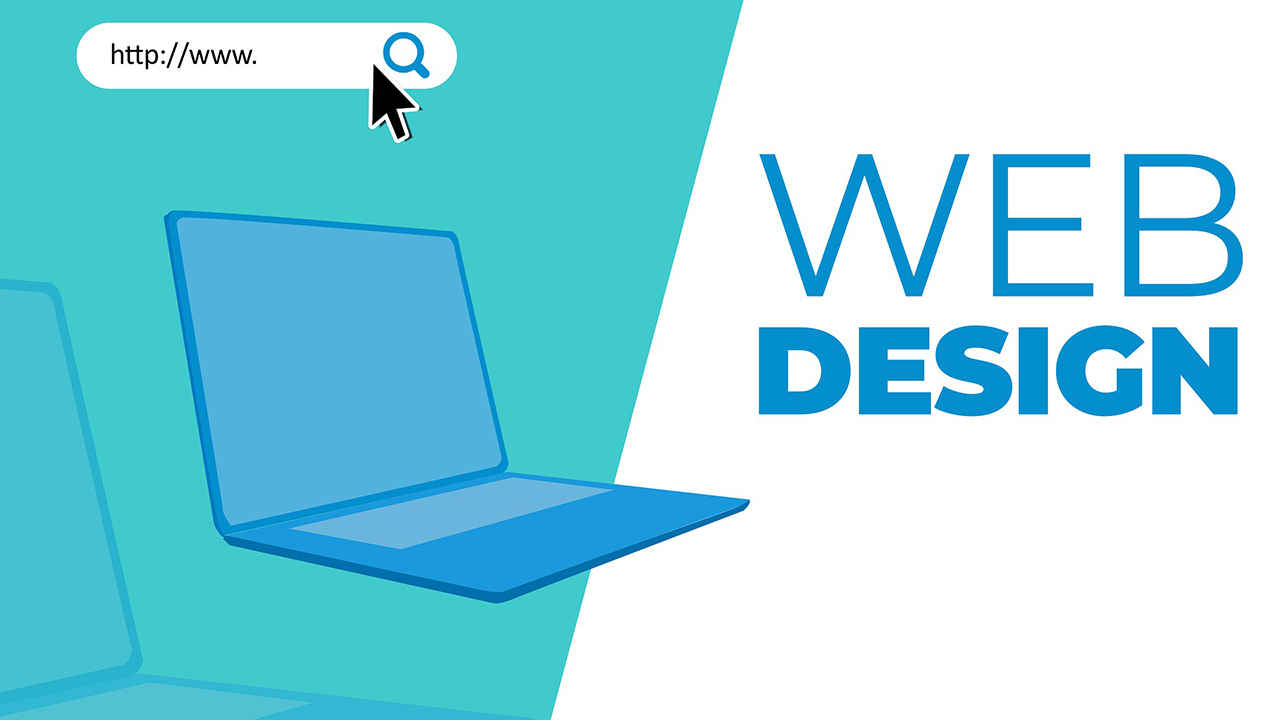


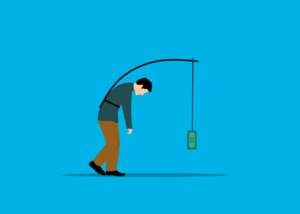






コメント